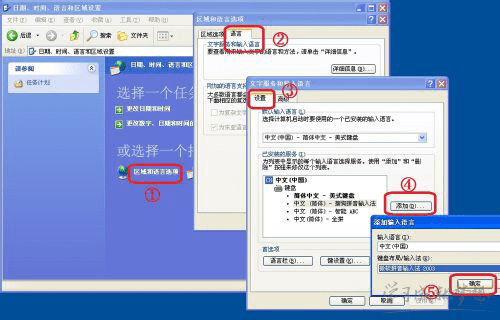电脑的输入法不能切换的解决方法
2017-06-02
相关话题
在我们的生活中,有时候会某天电脑安装的输入法失灵了,按ctrl+shift依然切换不了输入法。输入法图标不见了或者是不能切换了,对上网就有太多的不便了。下面是小编为大家整理的关于电脑的输入法不能切换的解决方法,一起来看看吧!
电脑的输入法不能切换的解决方法
1、点击“开始”菜单,进入“控制面板”。
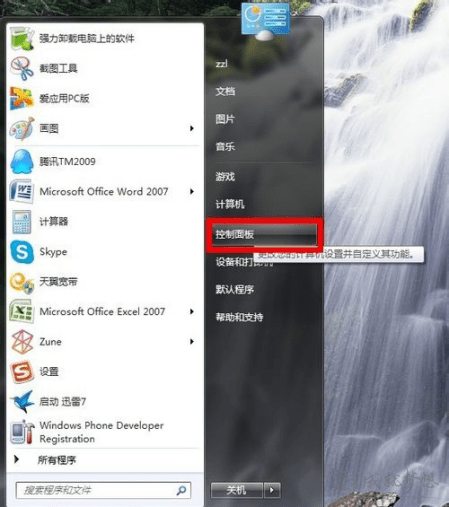
2、选择“时钟、语言和区域”进入。
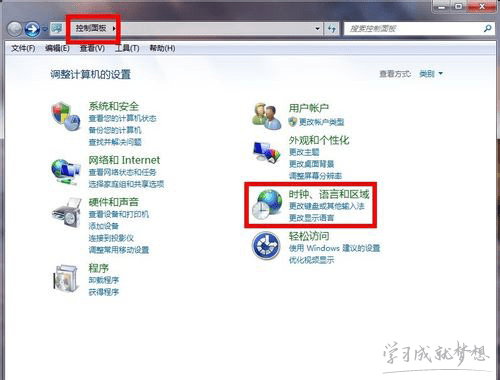
3、在“时钟、语言和区域”选择“更改键盘或其它输入法”。
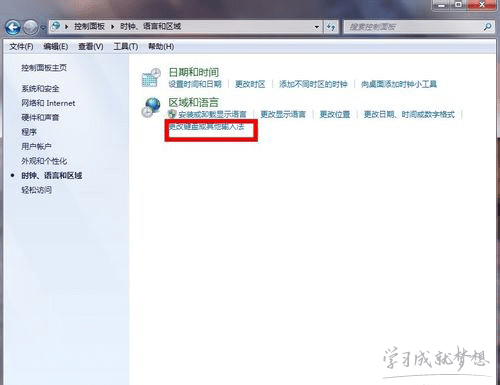
4、在区域语言选项卡选择“键盘和语言”,在键盘和语言选项卡中选择“更改键盘”。
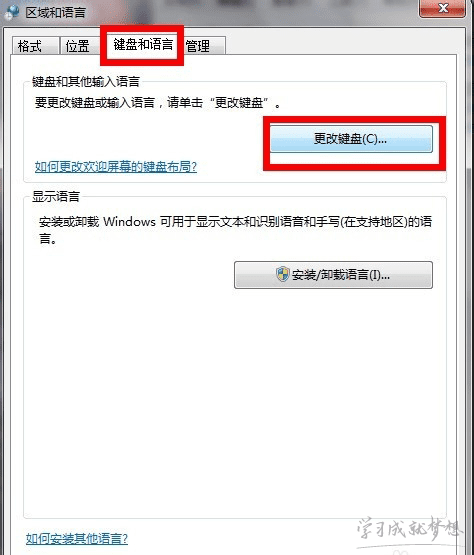
5、进入“文本服务和输入语言”选项卡,在语言栏选择“停靠于任务栏”或“悬浮于桌面上”都可以。这样语言栏就找回来了。
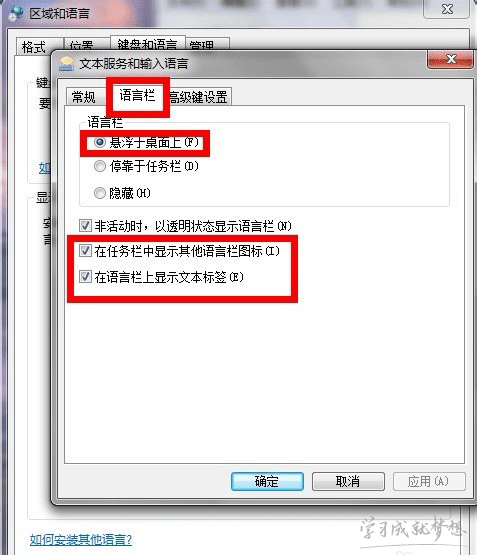
6、正常的输入法停靠于任务栏或悬浮于桌面的效果如下图。

7、如果上述步骤操作不行,请点击“开始”,在输入框输入regedit,点击列表上面的regedit.exe。
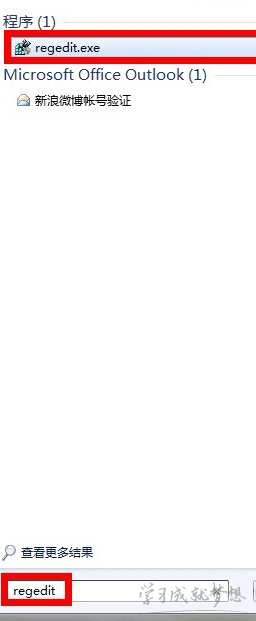
8、依次选择“HKEY_USERS.DEFAULTControl PanelInput Method”,右边窗口中的 “Show Status”点击右键然后点“修改”,将数据数值栏修改为“1”(“0”为不显示输入法,“1”为显示输入法),注销系统或重启即可。
9、如果是win XP系统,参考1-3步骤,控制面板-区域和语言选项-语言-详细信息-高级将“关闭高级文字服务”复选框的勾去掉。
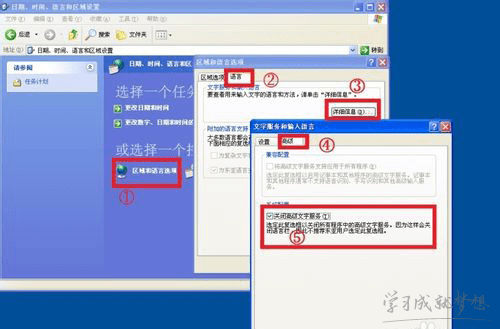
10、同样如果是win XP系统,输入法丢失了,可按下图步骤添加你所需要的输入法!